
Innehållsförteckning:
- Författare John Day [email protected].
- Public 2024-01-30 12:45.
- Senast ändrad 2025-01-23 15:11.
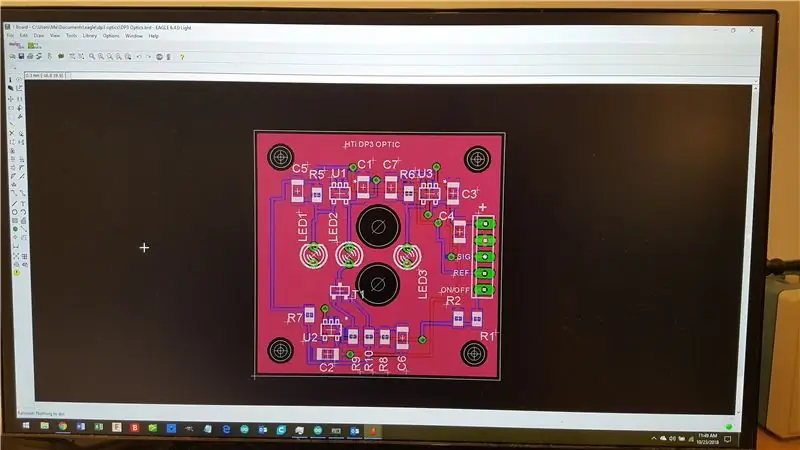
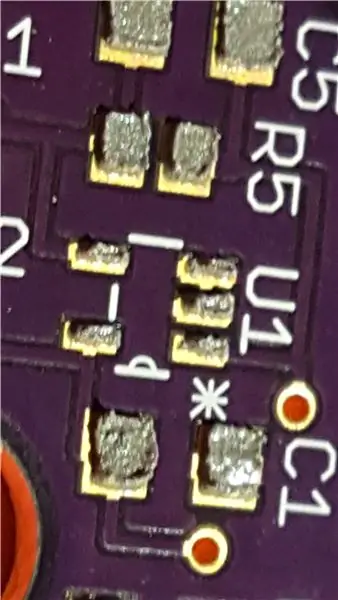
Denna instruerbara visar hur man gör lodpasta stenciler för låg volym eller prototyp ytmonterade PCB med en laserskärare. Den har testats med Epilog och CCL (billig kinesisk lasergraverare som till exempel JSM 40) och ska fungera på nästan alla andra laserskärare som kan hantera rasterformat och har tillräckligt med kraft för att klippa papper.
Spoiler -varning: Den hemliga såsen för denna instruerbara är att skära levande gångjärn i stencilen så att stencilen själv anpassar sig till kretskortet.
Det första steget är att ha en PCB -design. Faktisk PCB -design ligger utanför ramen för denna instruerbara. I exemplen foton har kretskortet utformats i Eagle, ett vanligt programvarupaket.
Steg 1: Stäng av lager
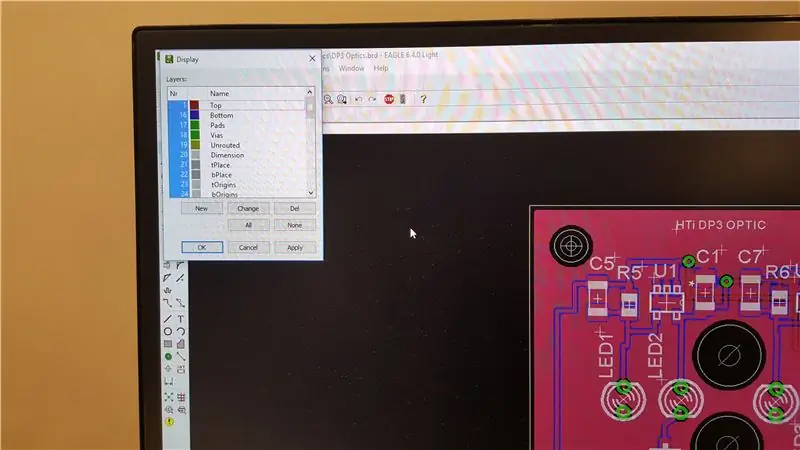
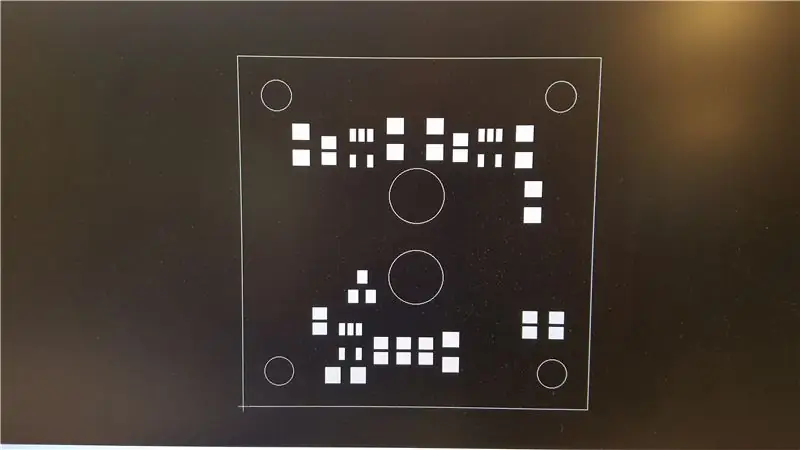
För att skapa en ren stencilbild, stäng av alla lager utom klistra in och dimensionera. Se till att måttlinjerna har viss bredd (vissa PCB -layoutpaket ger måttlinjer nollbredd; markera "linje", "egenskaper"). Om linjerna har nollbredd, redigera dem.
Se till att de synliga skikten är enfärgade, inte korsade.
Klistra in är det område som du vill täcka med lödpasta.
Dimension är konturen av kretskortet, som vanligtvis innehåller hål.
Exportera resultatet som en bildfil som.png eller-j.webp
Steg 2: Bearbeta bilden
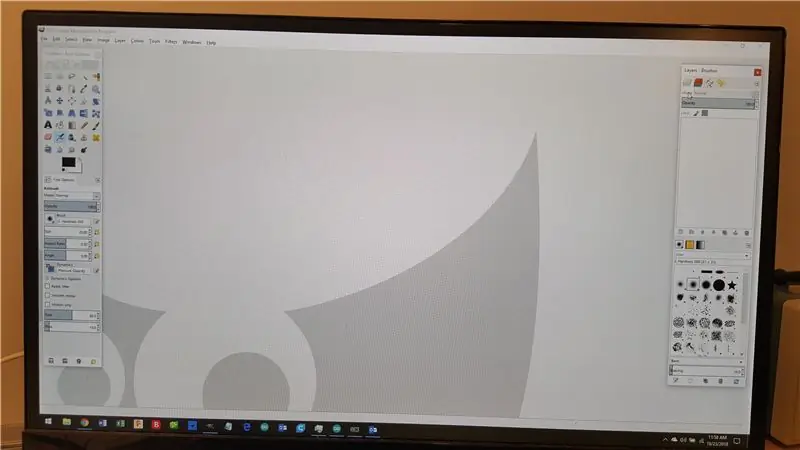
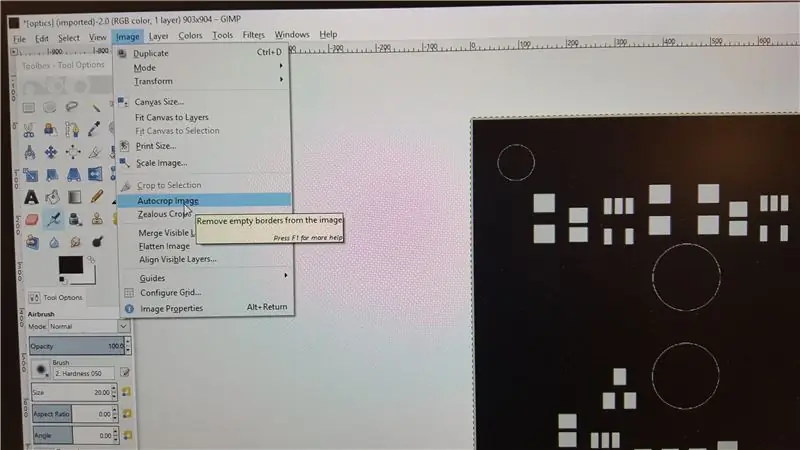
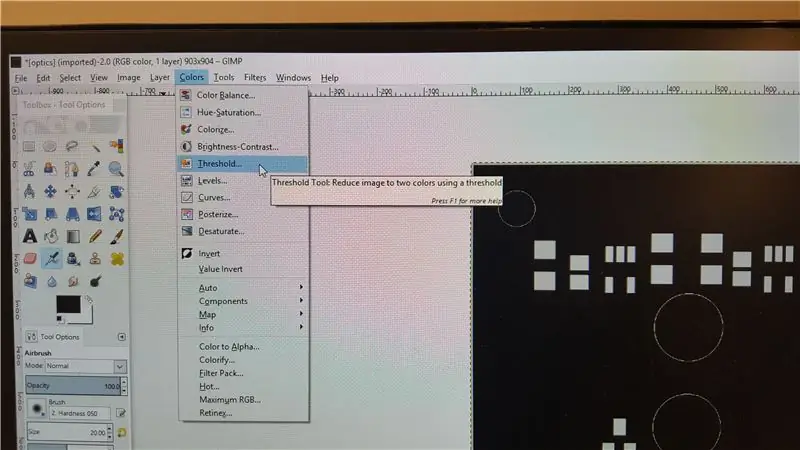
Öppna bilden i ett bildbehandlingsprogram som GIMP (gratis nedladdning), som används i detta exempel.
Beskär bilden automatiskt för att ta bort oönskat område, den sista bilden ska vara den enda kretskortet utan överhäng.
Ställ in en tröskel och minska bilden till svartvitt.
Vänd färgerna. (De flesta laserskärare kan göra detta under skärning, men redigering här är enklare).
Radera monteringshålen. Om hålen lämnades kvar skulle de bli utskärningar i schablonen och fyllas med lödpasta.
!! KEY STEG !! Radera mittdelen av PCB -konturens kanter. Lämna hörnen. Detta steg skapar en inbyggd justeringsguide att använda när du sprider pastan. När du tejpar ner schablonen kommer de snittade hörnen att vagga hörnen på kretskortet.
Laserskärardetalj … Epilog-snittet i rätt storlek, den donerade JSM-40-skärningen 1% stor … så … skala bilden om det behövs.
Spara som.png eller-j.webp
Steg 3: Laserskärning
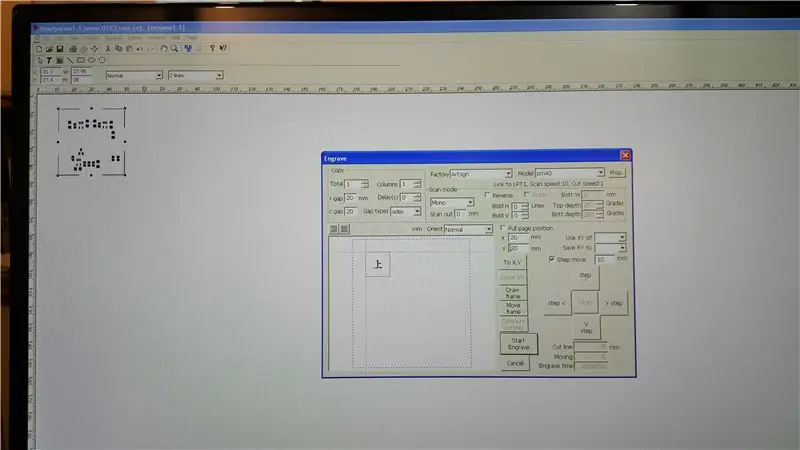
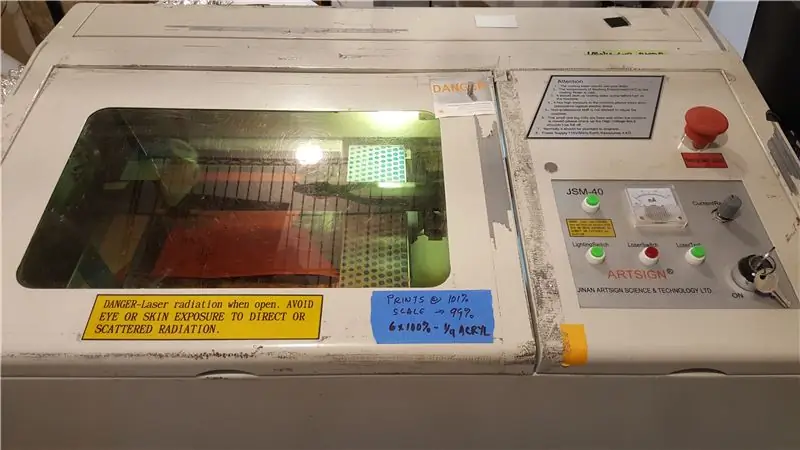
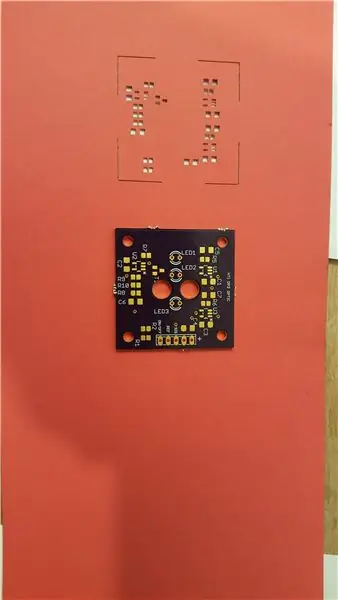
I detta exempel används JSM-40, en vanlig laserskärare. Andra laserskärare kan kräva inställningar, till exempel skärområden i RÖD.
Importera den bearbetade bilden till "Newly Draw" (eller din programvara för laserskärare), ställ in strömspaken tillräckligt för att klippa papper.
Gravera i rasterläge.
Obs: varför raster och inte vektor? Med hjälp av raster förångar papperet, vektorskärning lämnar efter sig små rektanglar av papper som tenderar att fatta eld (små bränder) och förstöra schablonen.
Kontrollera schablonen genom att lägga över schablonen och kretskortet, alla dynor ska vara tydligt synliga genom schablonen. Kontrollera skalfaktorn om kuddarna och schablonen inte står i linje. Till exempel min JSM-40 kräver en skala på 99% för att justera korrekt.
Tjockleken eller "vikten" på papperet bestämmer tjockleken på lödpastan efter stencileringen. 70# papper fungerar bra för 1 mm tonhöjd, 30# för.5 mm, 20# för mindre. De två sista bilderna visar det schablonerade resultatet av 70# papper.
Rekommenderad:
Ta fantastiska bilder med en iPhone: 9 steg (med bilder)

Ta fantastiska bilder med en iPhone: De flesta av oss har en smartphone med oss överallt nuförtiden, så det är viktigt att veta hur du använder din smartphone -kamera för att ta fantastiska bilder! Jag har bara haft en smartphone i ett par år, och jag har älskat att ha en bra kamera för att dokumentera saker jag
Hur: Installera Raspberry PI 4 Headless (VNC) med Rpi-imager och bilder: 7 steg (med bilder)

Hur: Installera Raspberry PI 4 Headless (VNC) med Rpi-imager och bilder: Jag planerar att använda denna Rapsberry PI i ett gäng roliga projekt tillbaka i min blogg. Kolla gärna in det. Jag ville börja använda mitt Raspberry PI men jag hade inte ett tangentbord eller en mus på min nya plats. Det var ett tag sedan jag installerade en hallon
Hur man digitaliserar bilder och filmnegativ med en DSLR: 12 steg (med bilder)

Hur man digitaliserar diabilder och filmnegativ med en DSLR: En mångsidig och stabil inställning för digitalisering av diabilder och negativ med en DSLR eller en kamera med ett makroalternativ. Denna instruerbara är en uppdatering av Hur man digitaliserar 35 mm negativ (uppladdad juli 2011) med flera förbättringar för att utöka dess
Hur man tar isär en dator med enkla steg och bilder: 13 steg (med bilder)

Hur man tar isär en dator med enkla steg och bilder: Detta är en instruktion om hur man demonterar en dator. De flesta av de grundläggande komponenterna är modulära och lätt att ta bort. Det är dock viktigt att du är organiserad kring det. Detta hjälper dig att inte förlora delar, och även för att göra ommonteringen
Gör 3D-bilder av dina kretskort med Eagle3D och POV-Ray: 5 steg (med bilder)

Gör 3D-bilder av dina PCB med Eagle3D och POV-Ray: Med Eagle3D och POV-Ray kan du göra realistiska 3D-renderingar av dina PCB. Eagle3D är ett manus för EAGLE Layout Editor. Detta kommer att generera en strålspårningsfil som kommer att skickas till POV-Ray, som i sin tur kommer att dyka upp den färdiga bilden
